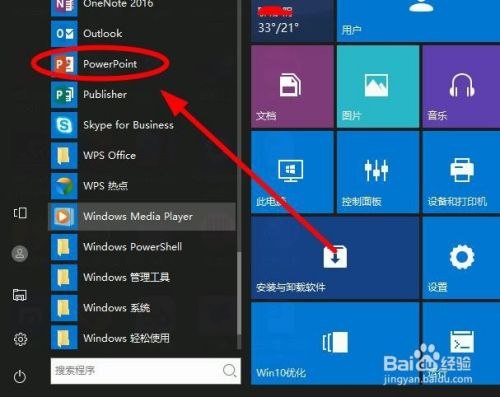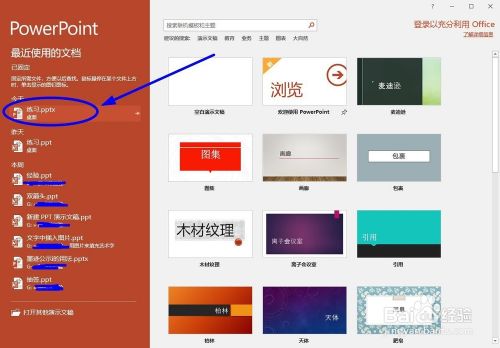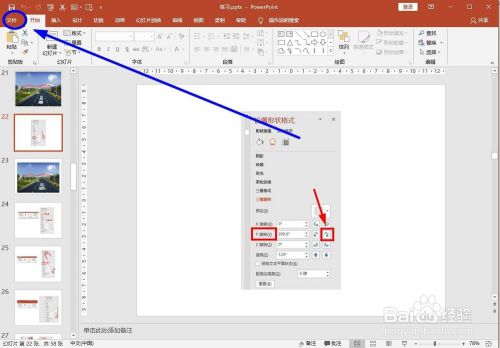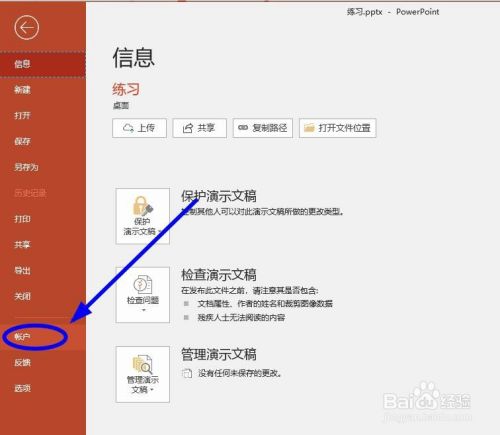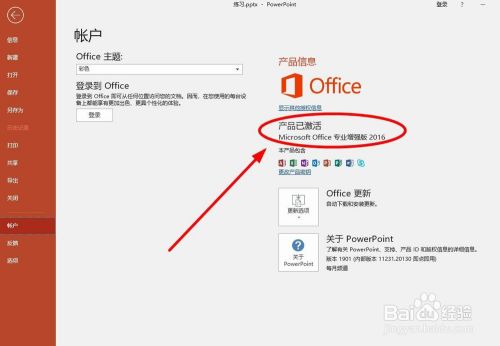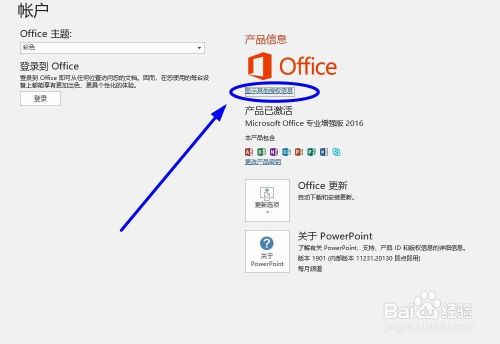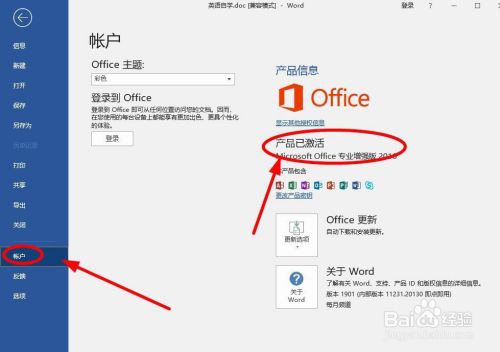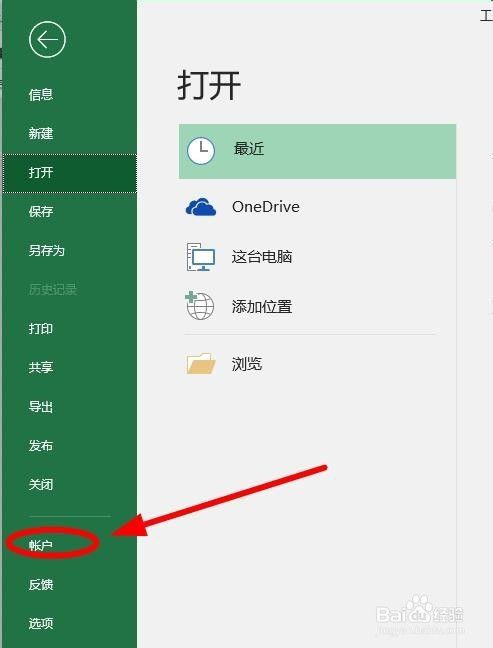| 如何检查Office是否已激活?查看Office的激活状态 | 您所在的位置:网站首页 › 怎么查看自己的office激活密钥 › 如何检查Office是否已激活?查看Office的激活状态 |
如何检查Office是否已激活?查看Office的激活状态
|
如何检查Office是否已激活?查看Office的激活状态
时间:2021-09-06 来源:互联网 编辑:宝哥软件园 浏览:次
软件名称:Office插件管理工具V1.0绿色自由版软件大小:159KB更新时间:2019-11-23下载现在我相信每台电脑都会安装OFFICE软件,软件是否“激活”对程序功能影响很大。如何检查我的计算机上是否激活了Office? 查看Office的激活状态。 随意打开一个Office程序,比如打开一个PPT文档。
单击以打开单个编辑过的文档或创建新文档。
点击程序左上角的“文件”。
在弹出的“信息”对话框中,找到左下栏的“账户”,点击。
程序的激活状态可以在窗口的右半部分查看。
如果单击“显示其他授权信息”,您可以看到其他相关程序的状态。
需要注意的是,无论这个版本的程序是否激活,Word和Excel都是按照这样的步骤进行的。
推荐阅读: Office2016专业版永久激活的详细方法。 Office 2019专业版Plus的最新永久激活方法和激活密钥。 Office365永久激活方法和最新激活密钥(附带office365官方原始安装包的下载地址)。 这篇文章是关于如何检查Office是否被激活。关于检查Office激活状态的方法的文章到此结束。有关检查Office激活状态的更多信息,请搜索以前的文章或继续浏览下面的相关文章。希望你以后多多支持我! 版权声明:如何检查Office是否已激活?查看Office的激活状态是由宝哥软件园云端程序自动收集整理而来。如果本文侵犯了你的权益,请联系本站底部QQ或者邮箱删除。 上一篇:如何找到office的关键序列号?查找自己电脑办公室序列号的方法 下一篇:Office2019如何检查它是否已激活?Office2019查看激活状态教程 |
【本文地址】
公司简介
联系我们